वेरिज़ोन जल्दी से बदलते नेटवर्क मानकों के लिए जल्दी से प्रसिद्ध है। यह एक विशेषता है जो सेवा प्रदाता को दूसरों के ऊपर अच्छी तरह से रखता है। जब डेटा नेटवर्किंग प्रोटोकॉल 3 जी से 4 जी और फिर 5 जी में बदल गया, तो वेरिज़ोन ने सुनिश्चित किया कि उन्होंने इन नए परिवर्तनों को समायोजित करने के लिए अपनी सेवा को अपग्रेड किया।
हालांकि, हमारी चिंता वेरिज़ोन्स 4 जी एलटीई सुविधा के साथ है जो अधिकांश उपयोगकर्ता रिपोर्ट समय -समय पर काम करना बंद कर देती हैं।
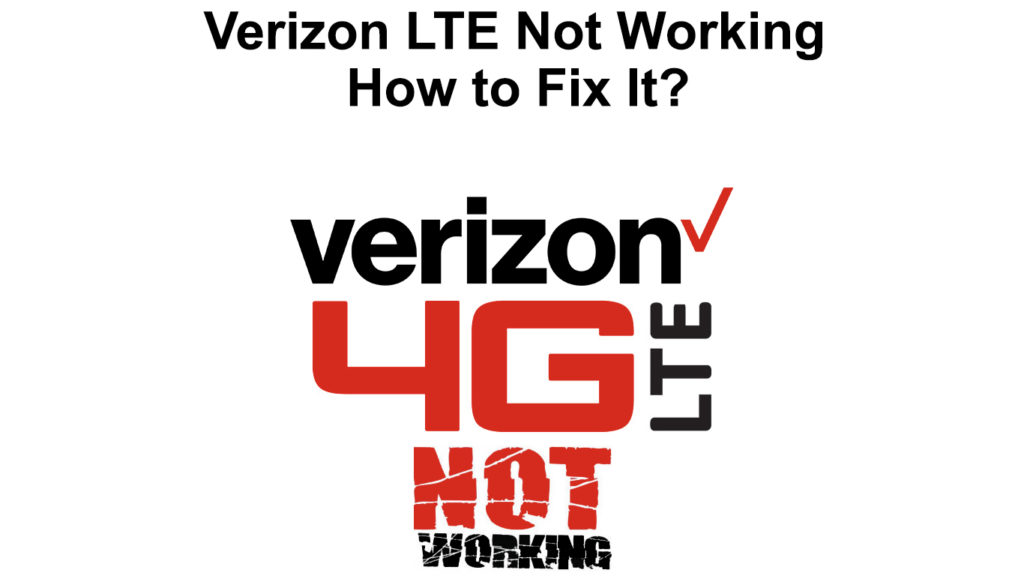
4 जी एलटीई क्या है?
4 जी एलटीई 3 जी जनरेशन पार्टनरशिप प्रोजेक्ट (3 जीपीपी) द्वारा विकसित 4 जी तकनीक का एक रूप है, और यह पारंपरिक 3 जी नेटवर्क की तुलना में तेज और अधिक कुशल है। 4G LTE वैश्विक संगतता में सुधार के लिए सेलुलर नेटवर्क को मानकीकृत करने के लिए उन्नत आधुनिक उपकरणों का उपयोग करता है।
हालांकि, 4 जी एलटीई उतना तेज नहीं है जितना कि सच 4 जी इसलिए इसे 3.95 जी के रूप में संदर्भित किया जाता है।
LTE का अर्थ दीर्घकालिक विकास के लिए है, और इसकी मुख्य योजना इंटरनेट की गति को बढ़ाने के लिए थी और
मोबाइल फोन और सेलुलर उपकरणों के लिए क्षमता। इसलिए, वेरिज़ोन जैसी सेलुलर कंपनियों से सेवा वितरण में सुधार है। भले ही यह मौजूदा मानकों में सुधार, यह कनेक्शन मानक इसकी कमियों के साथ नहीं आता है।
कभी -कभी Verizons LTE काम करना बंद कर सकता है, और यह आपके फोन स्क्रीन के शीर्ष पर LTE आइकन के गायब होने से संकेतित होता है। अक्सर, जब ऐसा होता है, तो लोग नहीं जानते कि क्या करना है।
खैर, चिंता नहीं है क्योंकि हम यह देखते हैं कि आप किस समाधान को फिर से स्थापित करने का प्रयास कर सकते हैं, वेरिजोन्स एलटीई फीचर को फिर से स्थापित कर सकते हैं और आपको ट्रैक पर वापस लाते हैं।
हवाई जहाज मोड को चालू और बंद करें
ऑफ डिस्कनेक्ट पर फ़ोन एयरप्लेन मोड को स्विच करना और फिर अपने फोन पर सभी कनेक्शनों को फिर से स्थापित करना।
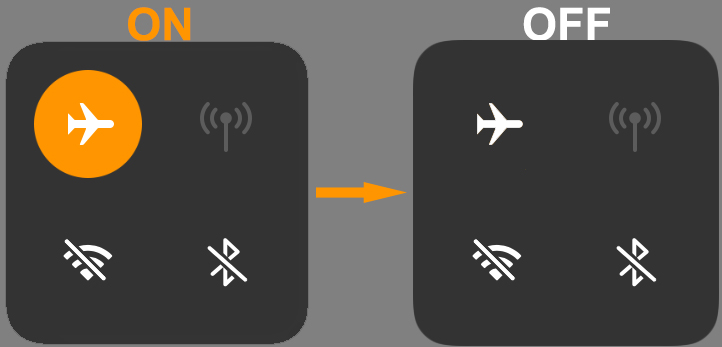
यह Verizons सेल टावरों के कनेक्शन को ताज़ा करके आपके LTE मुद्दे को हल कर सकता है।
आप अपने iPhone पर सेटिंग्स में जाकर और फिर हवाई जहाज मोड को चालू करके एयरप्लेन मोड सेटिंग्स को समायोजित कर सकते हैं।
इसे बंद करने से पहले कम से कम 15 सेकंड तक प्रतीक्षा करें। आप इसे सुरक्षित होने के लिए कम से कम दो बार कर सकते हैं।
अपने Android डिवाइस पर हवाई जहाज मोड को सक्षम करने के लिए, सेटिंग्स> नेटवर्क इंटरनेट पर जाएं।
फिर इसे सक्रिय करने के लिए हवाई जहाज मोड पर टैप करें।
वैकल्पिक रूप से, आप क्विक एक्सेस मेनू के माध्यम से होम स्क्रीन को स्वाइप करके एयरप्लेन मोड सेटिंग्स तक पहुंच सकते हैं।
फिर Android और iPhone दोनों पर सेटिंग्स को सक्रिय करने के लिए हवाई जहाज आइकन पर टैप करें। सेटिंग्स को निष्क्रिय करने के लिए उसी प्रक्रिया का पालन करें।
क्या आप कवरेज क्षेत्र में हैं?
LTE कनेक्शन अभी भी वेरिज़ोन सेलुलर सेवा के साथ सभी क्षेत्रों में पूरी तरह से व्यापक नहीं हैं। सेवा प्रदाताओं को अक्सर अपने नेटवर्क पर LTE मानकों के लिए अपने बुनियादी ढांचे को अपग्रेड करने की आवश्यकता होती है।
लेकिन इस तरह के उन्नयन का संचालन करना और बनाए रखने के लिए महंगा है, इस प्रकार एलटीई अभी भी हर जगह नहीं है। इसके अलावा, एन्हांसमेंट नेटवर्क आउटेज का कारण बन सकते हैं क्योंकि कंपनी को अपने सिस्टम रखरखाव में सुधार करने की आवश्यकता होगी।
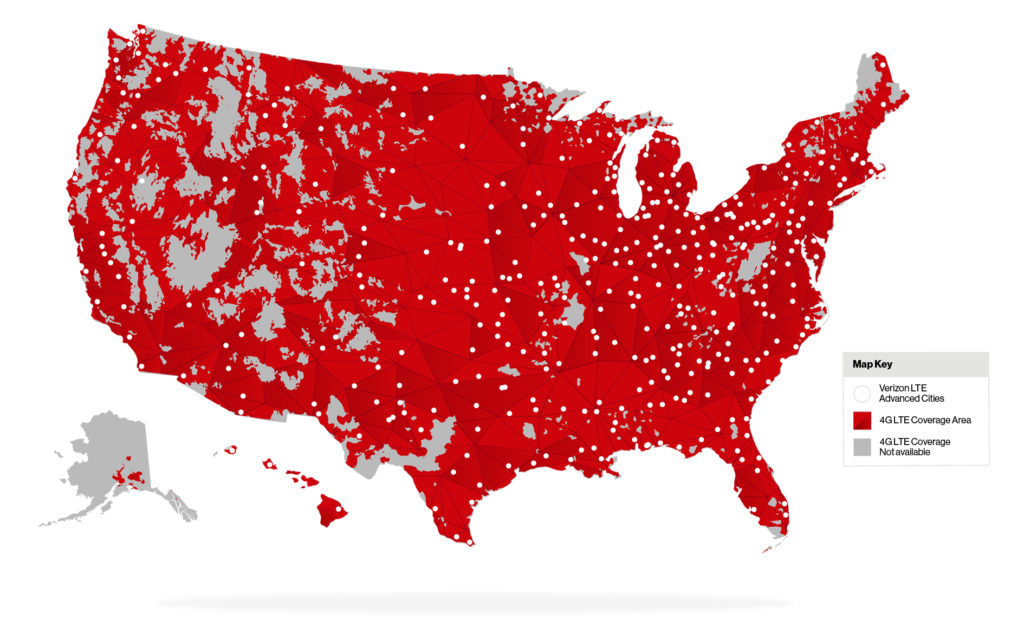
Verizons 4G LTE कवरेज मानचित्र (स्रोत - Verizon )
आश्चर्यजनक रूप से शहरी क्षेत्र भी एलटीई कवरेज से बाहर हो सकते हैं। इसलिए, किसी को यह पहचानने की आवश्यकता है कि कौन से क्षेत्र वेरिज़ोन एलटीई के लिए पहुंच से बाहर हैं।
इसलिए, इस बात की संभावना है कि आप एक ऐसे क्षेत्र में हैं जो एलटीई कवरेज प्राप्त नहीं करता है; इसलिए यह आपके डिवाइस पर काम नहीं कर रहा है।
इस तरह की संभावना को नियंत्रित करने के लिए, जहां आप हैं, वहां से स्थानांतरित करें और जांचें कि क्या LTE काम कर रहा है।
यदि संभव हो, तो उच्च ऊंचाई पर जाने पर विचार करें, क्योंकि कम सिग्नल हस्तक्षेप के कारण उच्च ऊंचाई पर बेहतर नेटवर्क कवरेज होता है।
यह जानने के लिए कि क्या आपके क्षेत्र में LTE कवरेज है, आप Verizons कवरेज मानचित्र का उपयोग कर सकते हैं। नक्शा 5 जी कनेक्शन वाले क्षेत्रों को दिखाता है; हालांकि, एलटीई कनेक्शन 5 जी अल्ट्रा-वाइडबैंड और 5 जी राष्ट्रव्यापी क्षेत्रों में उपलब्ध हैं।
क्या आपके डिवाइस पर LTE सेटिंग्स सक्षम हैं?
4G LTE कनेक्शन तक पहुंचने के लिए आपको अपने फोन पर LTE सेटिंग्स को सक्षम करना होगा। आप या तो इसे मैन्युअल रूप से कर सकते हैं या अपनी नेटवर्क सेटिंग्स को डिफ़ॉल्ट रूप से रीसेट कर सकते हैं।
यदि आपके पास एक iPhone है, तो अपनी नेटवर्क सेटिंग्स को रीसेट करने के लिए इन चरणों का पालन करें:
- सेटिंग्स मेनू पर जाएं और सामान्य विकल्प चुनें।
- रीसेट विकल्प का चयन करें और फिर अपनी नेटवर्क सेटिंग्स को रीसेट करने के लिए रीसेट नेटवर्क सेटिंग्स पर क्लिक करें।
- आपका iPhone आपकी नेटवर्क सेटिंग्स को रीसेट करने के लिए स्वचालित रूप से रिबूट होगा
नेटवर्क सेटिंग्स कैसे रीसेट करें (iPhone iOS 15)
अपने Android फोन के लिए इन चरणों का पालन करें:
- सेटिंग्स मेनू पर जाएं और अपने फोन के आधार पर सिस्टम या सामान्य प्रबंधन विकल्प का चयन करें
- रीसेट या रीसेट विकल्प चुनें
- फिर, नेटवर्क सेटिंग्स को रीसेट करने के लिए रीसेट नेटवर्क सेटिंग्स का चयन करें
- परिवर्तनों को बचाने और नेटवर्क सेटिंग्स को समायोजित करने के लिए अपने फोन को रिबूट करें
Android फोन पर नेटवर्क सेटिंग्स को कैसे रीसेट करें (सैमसंग गैलेक्सी S21)
इसके अतिरिक्त, यह सुनिश्चित करने के लिए आपके फोन की APN सेटिंग्स पर जांच करना आवश्यक है कि यह आपके सेवा प्रदाता के रूप में Verizon पर सेट हो। APN, या एक्सेस पॉइंट नाम, आपके फोन और सेवा प्रदाता के बीच एक कनेक्शन गेटवे के रूप में कार्य करता है।
कभी -कभी, आप अपने ज्ञान के साथ या बिना इन सेटिंग्स को बदल सकते हैं, जो आपके एलटीई कनेक्टिविटी को प्रभावित करता है। एपीएन सेटिंग्स को डिफ़ॉल्ट रूप से पुनर्स्थापित करने से यह सुनिश्चित होता है कि वेरिज़ोन एलटीई से आपके कनेक्शन में कोई नेटवर्क समस्या नहीं होगी।
एपीएन सेटिंग्स के बिना, आप अपने फोन पर इंटरनेट तक नहीं पहुंच सकते। APN को आपके सेवा प्रदाता के रूप में Verizon को पढ़ना चाहिए।
आप निम्न चरणों का उपयोग करके अपने फोन पर APN सेटिंग्स को आसानी से एक्सेस कर सकते हैं:
- कनेक्शन विकल्प पर जाएं और मोबाइल डेटा चुनें।
- फिर, एक्सेस प्वाइंट नाम सेटिंग्स प्राप्त करने के लिए वायरलेस नेटवर्क का चयन करें।
- इन सेटिंग्स को डिफ़ॉल्ट रूप से रीसेट करें।
APN सेटिंग्स को डिफ़ॉल्ट करने के लिए कैसे रीसेट करें (सैमसंग फोन)
APN सेटिंग्स को पुनर्स्थापित करने के बाद, आपको अपने फोन पर 4G LTE नेटवर्क का उपयोग करने में सक्षम होना चाहिए।
अपने सिम कार्ड पर जाँच करें
सिम कार्ड एक चिप है जो आपके फोन को कॉल प्राप्त करने, इंटरनेट से कनेक्ट करने और अन्य सेवाओं का संचालन करने की अनुमति देता है। सिम कार्ड आपको अपने सेवा वाहक से कनेक्ट करने में सक्षम करेगा, जो आपको सेवाएं प्रदान करता है।
प्रत्येक नेटवर्क वाहक आपको अपना स्मार्टफोन खरीदने पर एक सिम कार्ड जारी करेगा। आप सिम कार्ड का उपयोग करके अपने विशिष्ट वाहक से डेटा प्लान खरीद पाएंगे।
इसलिए, आपको यह देखने के लिए अपने सिम कार्ड पर जांच करनी चाहिए कि क्या यह आपके इंटरनेट कनेक्शन के साथ समस्या होने पर काम करता है। इसे हटाने का प्रयास करें और अपने LTE कनेक्शन को पुनर्स्थापित करने के लिए इसे फिर से शुरू करें।
कभी -कभी, सिम कार्ड में बाहरी क्षति के कारण हार्डवेयर समस्या हो सकती है। यदि आप इसे फिर से शुरू करते हैं और यह अभी भी काम नहीं करता है, तो वेरिज़ोन ग्राहक सेवा से संपर्क करके इसे बदलने का प्रयास करें।
अपने स्मार्टफोन LTE संगतता की जाँच करें
स्मार्टफोन खरीदते समय, आपको यह जांचना चाहिए कि कौन से बैंड आपके फोन के साथ संगत हैं। सबसे आम बैंड 3 जी, 4 जी और 5 जी सबसे हाल के नेटवर्क मानक के रूप में हैं।
इसलिए, आपको यह सुनिश्चित करना चाहिए कि आपका स्मार्टफोन Verizon LTE से कनेक्ट करने के लिए 4G LTE का उपयोग करता है। सबसे हाल के स्मार्टफोन उनके व्यापक कवरेज के कारण 4 जी एलटीई मानक का समर्थन कर सकते हैं।
अपने मोबाइल नेटवर्क कनेक्शन की जाँच करें
सुनिश्चित करें कि आप अपने फोन पर वाई-फाई के बजाय अपने नेटवर्क पर अपने मोबाइल डेटा का उपयोग करते हैं। यदि आप मोबाइल डेटा का उपयोग कर रहे हैं, तो आपको अपने मोबाइल नेटवर्क को डिस्कनेक्ट करने और फिर से जोड़ने का प्रयास करना चाहिए।
अपने मोबाइल डेटा पर जांच करने के लिए इन चरणों का पालन करें:
- अपने सेटिंग्स मेनू पर जाएं और कनेक्शन विकल्प चुनें
- फिर, मोबाइल नेटवर्क> डेटा उपयोग का चयन करें
- मोबाइल डेटा बंद करने के लिए मोबाइल डेटा टॉगल पर क्लिक करें, फिर इसे वापस चालू करने से पहले कुछ सेकंड दें
वैकल्पिक रूप से, क्विक एक्सेस मेनू में जाने के लिए होम स्क्रीन मेनू से नीचे स्वाइप करें और डेटा को अक्षम करने के लिए डेटा कनेक्टिविटी आइकन पर टैप करें।
इसे चालू करने से पहले कम से कम तीस सेकंड तक प्रतीक्षा करें और जांचें कि क्या LTE सेटिंग्स सक्षम की गई हैं।
अपने डिवाइस को पुनरारंभ करें
यदि आपका Verizon मोबाइल नेटवर्क अभी भी पिछले सभी सुझावों की कोशिश करने के बाद काम नहीं कर रहा है, तो अपने डिवाइस को पुनरारंभ करने से किसी भी कनेक्टिविटी समस्याओं को साफ करने में मदद मिल सकती है।
आपको बस इतना करना है कि जब तक आपका फोन बंद न हो जाए, तब तक पावर बटन दबाएं।
फिर इसे वापस चालू करने से पहले कुछ सेकंड दें और जांचें कि क्या एलटीई सुविधा ने काम करना शुरू कर दिया है।
यदि यह नहीं है और आप इसे काम करने के लिए बेताब हैं, तो आप डिवाइस को रीसेट करने पर विचार कर सकते हैं। हालाँकि, एक रीसेट आपकी सभी फ़ाइलों को मिटा देगा। इसलिए, सुनिश्चित करें कि आप रीसेट करने से पहले महत्वपूर्ण लोगों का समर्थन करें।
फैक्ट्री सेटिंग्स में एक iPhone कैसे रीसेट करें
निष्कर्ष
Verizon 4G LTE नेटवर्क कनेक्शन के लिए सस्ती डेटा प्लान प्रदान करता है। विस्तृत कवरेज कई उपयोगकर्ताओं को 3 जी कनेक्शन की तुलना में तेजी से 4 जी एलटीई का विकल्प चुनने की अनुमति देता है।
इसके अतिरिक्त, 4 जी एलटीई को अपने ग्राहकों के बीच व्यापक स्वीकृति मिल रही है। Verizons इन्फ्रास्ट्रक्चर में सुधार के कारण 4G LTE उपयोगकर्ताओं में वृद्धि हुई है।
हालांकि, ऐसे कई मुद्दे हो सकते हैं जो हो सकते हैं, वेरिज़ोन एलटीई के लिए नेटवर्क कनेक्टिविटी को सीमित कर सकते हैं। आप अपने नेटवर्क वाहक को बदलने के बिना ऐसे मुद्दों को कुशलता से हल कर सकते हैं।
यदि आपके पास अभी भी Verizons LTE नेटवर्क से जुड़ने वाले मुद्दे हैं, तो वेरिज़ोन सपोर्ट सेंटर से संपर्क करना उचित है।
